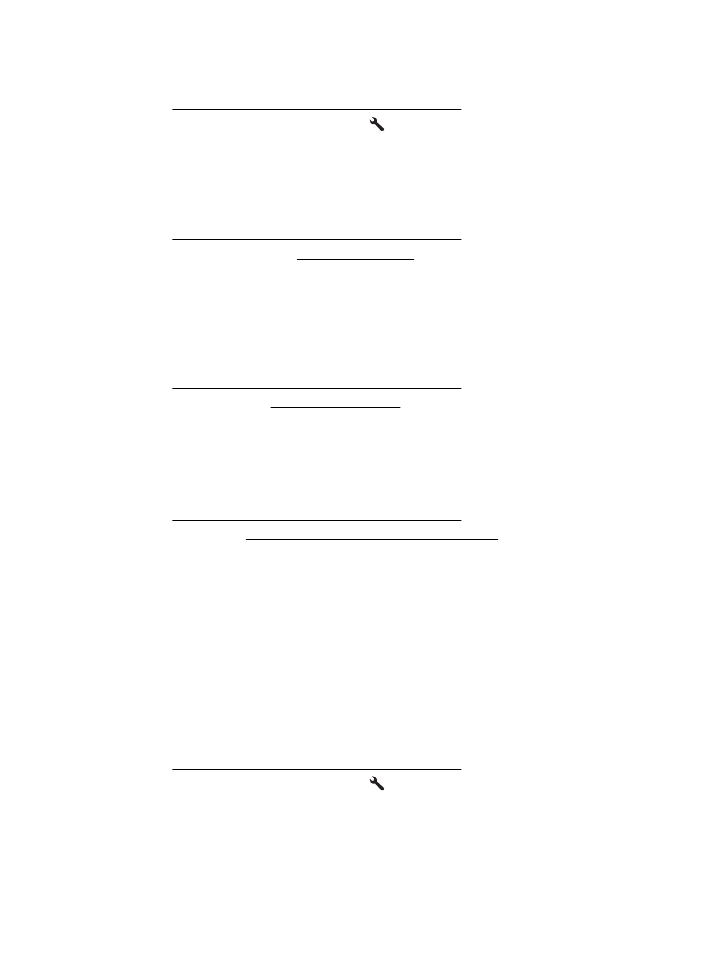
Justere skrivehodet
Skriveren justerer automatisk skrivehodet ved første gangs oppsett.
Du kan bruke denne funksjonen når statussiden viser striper eller hvite linjer i noen av
fargeblokkene eller hvis du får problemer med utskriftskvaliteten.
Slik justerer du skrivehodet fra kontrollpanelet
1. Legg ubrukt vanlig hvitt papir i Letter-, A4- eller Legal-størrelse i hovedinnskuffen.
Se Legge i utskriftsmateriale med standardstørrelse for mer informasjon.
2. Fra Hjem-skjermbildet trykker du på -knappen (Oppsett).
3. Bruk knappene til høyre til å rulle til og velge Verktøy, og velg deretter Juster
skriver.
Vedlikehold av skrivehode
127
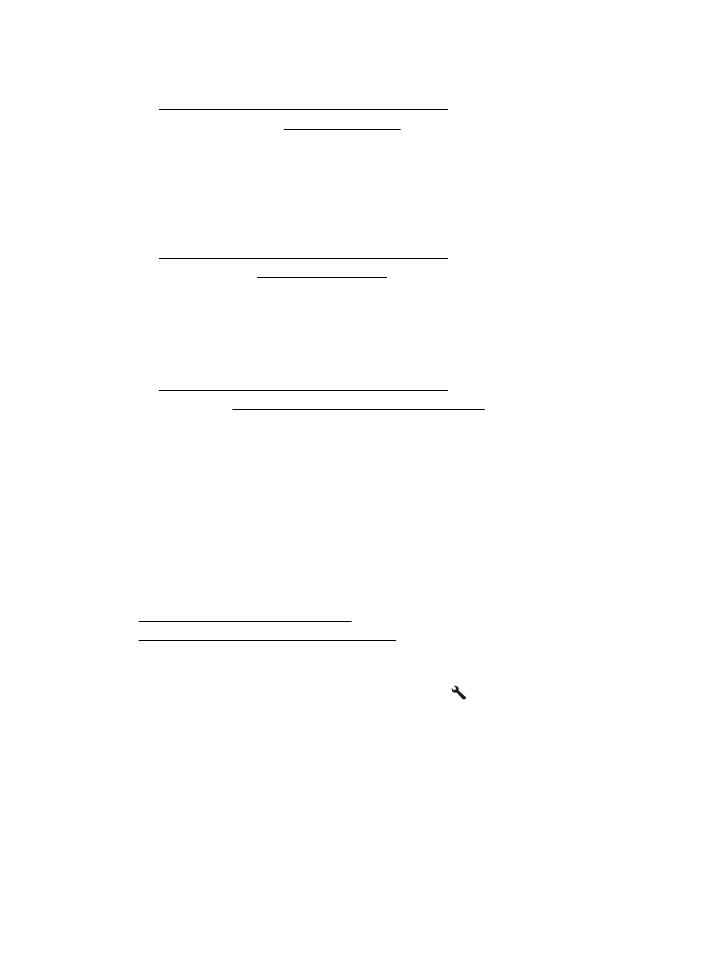
Slik justerer du skrivehodet fra Verktøykasse (Windows)
1. Legg ubrukt vanlig hvitt papir i Letter-, A4- eller Legal-størrelse i hovedinnskuffen.
Se Legge i utskriftsmateriale med standardstørrelse for mer informasjon.
2. Åpne Verktøykasse. Se Åpne Verktøykasse for mer informasjon.
3. Fra kategorien Enhetstjenester klikker du på ikonet til venstre for Juster
skrivehoder.
4. Følg veiledningen på skjermen.
Slik justerer du skrivehodet fra HP Utility (Mac OS X)
1. Legg ubrukt vanlig hvitt papir i Letter-, A4- eller Legal-størrelse i hovedinnskuffen.
Se Legge i utskriftsmateriale med standardstørrelse for mer informasjon.
2. Åpne HP Utility. Se HP Utility (Mac OS X) for mer informasjon.
3. Klikk på Informasjon og støtte i delen Juster skrivehode.
4. Klikk på Juster, og følg deretter instruksjonene på skjermen.
Slik justerer du skrivehodet fra den innebygde webserveren (EWS)
1. Legg ubrukt vanlig hvitt papir i Letter-, A4- eller Legal-størrelse i hovedinnskuffen.
Se Legge i utskriftsmateriale med standardstørrelse for mer informasjon.
2. Åpne EWS. Se Slik åpner du den innebygde webserveren for mer informasjon.
3. Klikk på kategorien Verktøy og deretter på Verktøykasse for utskriftskvalitet i
Verktøy-delen.
4. Klikk på Juster skrivehode, og følg deretter instruksjonene på skjermen.